说实话——Excel数据有时看起来一团糟。电话号码没有短横线、姓名之间缺少空格、产品代码漏掉关键连字符。作为与电子表格混乱数据斗争多年的人,我深知掌握在Excel中添加字符的技巧能彻底改变工作方式。
在匡优Excel,我们帮助团队数秒内将杂乱数据转换为整洁专业的格式。以下是我日常使用的7种Excel字符添加方法(以及我们AI工具如何让这一切更轻松)。
1. 经典方法:CONCATENATE(&运算符)
需要合并姓名?在词语间添加空格?CONCATENATE函数(或更酷的&符号)是你的最佳伙伴。
=A2&" "&B2 // 将"John"+"Doe"转为"John Doe"
专业提示:在匡优Excel中,智能填充功能会自动推荐这类连接——无需记忆公式。
2. TEXTJOIN:分隔符大师
处理地址或列表?TEXTJOIN可让您为多个单元格添加统一分隔符(逗号、斜杠等):
=TEXTJOIN(", ",TRUE,A2:A10) // 生成"苹果, 香蕉, 橙子"
适用于:
- 邮件列表
- CSV导出
- 产品目录
3. SUBSTITUTE:查找与插入
有"1234567890"但需要"123-456-7890"?SUBSTITUTE是您的格式化超人:
=SUBSTITUTE(SUBSTITUTE(A2,"-",""),"",3,"-",7,"-") // 在第3和第7位添加短横线
匡优Excel的模式识别功能可自动完成——只需展示一个格式化示例。
4. CHAR:特殊字符轻松加
需要换行符(Alt+Enter)或特殊符号?CHAR使用ASCII代码:
=A2&CHAR(10)&B2 // 在单元格间添加换行符
(记得启用自动换行!)
5. 自定义格式:视觉魔法
改变数据显示方式而不影响实际值,完美适用于:
- 电话号码:
000-000-0000 - 社保号码:
000-00-0000 - 产品ID:
XX-0000
只需右键点击>设置单元格格式>自定义。
6. LEFT/RIGHT/MID:精准插入
需要在"PROD1234"的第4个字符后添加连字符?
=LEFT(A2,4)&"-"&MID(A2,5,20) // 变为"PROD-1234"
7. REPT:重复大师
快速创建基于文本的进度条或填充物:
=REPT("■",B2) // 数值为5时显示■■■■■
何必浪费时间输入公式?
虽然这些Excel技巧有效,但都需要公式操作。匡优Excel的AI能自动完成所有工作:
- 自动检测格式模式
- 推荐最优字符插入方案
- 一键应用到整列
无需记忆CHAR(10)或TEXTJOIN语法,只需用通俗英语描述需求:"给这些电话号码加连字符"或"用逗号分隔合并姓名"。

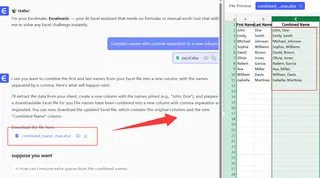
轮到您了
在下一个数据集中尝试这些技巧。若追求最快效果,不妨体验匡优Excel的免费AI助手——就像有位Excel专家在您身边指导。
您正面临哪些字符添加的挑战?在评论区留下最棘手的Excel格式化问题,我将分享最佳解决方案!








